구글 애드센스 승인 후 판매자 정보 Google sellers.json 을 입력하고 나니 이번에는 ads.txt 문제가 있단다.

애드센스에서 사이트나 지금 해결하기 둘 중 어떤걸 눌러도 아래 페이지로 간다. Ads.txt 상태가 찾을 수 없음으로 나오는데 수익 손실 위험 - 수익에 심각한 영향을 미친다고 하니 꼭 해야겠다.
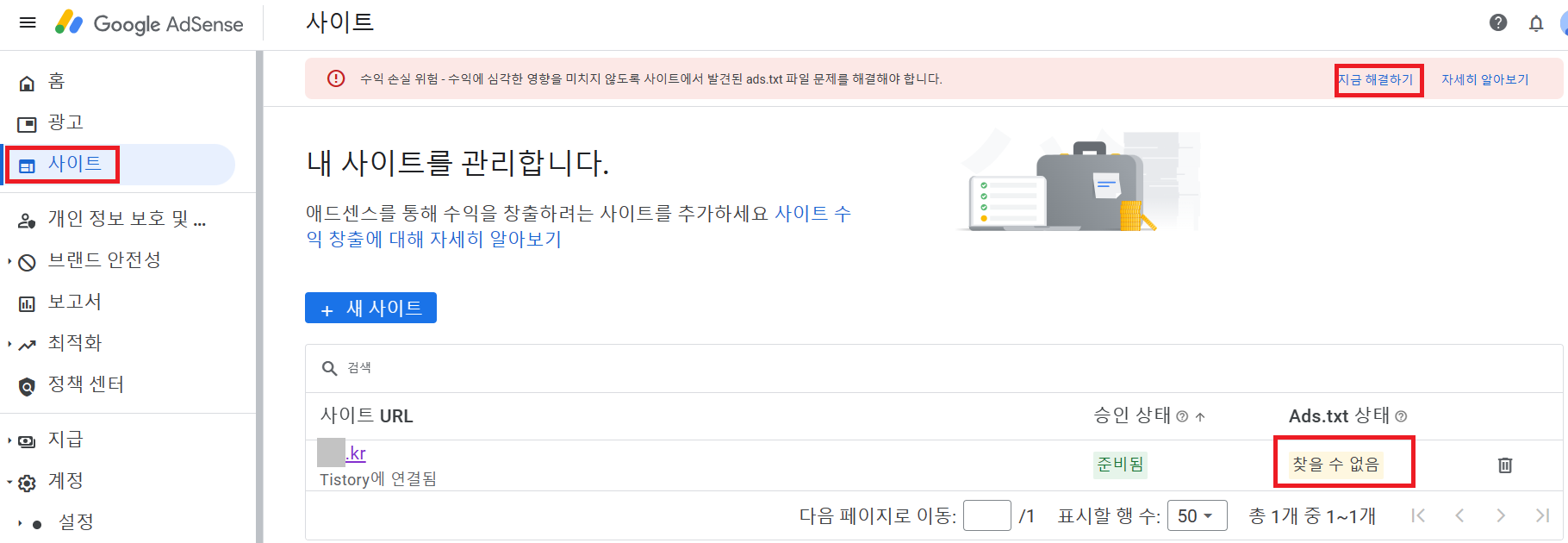
<ads.txt 파일의 상태>
- 찾을 수 없음: 사이트가 마지막으로 크롤링되었을 때 ads.txt 파일을 찾지 못했습니다.
- 승인됨: 사이트의 ads.txt 파일에서 게시자 ID를 찾았습니다.
- 승인되지 않음: ads.txt 파일에서 게시자 ID를 찾지 못했으며 애드센스에서 광고를 게재할 수 없습니다.
- 해당 사항 없음: ads.txt 파일에 게시자 ID가 필요하지 않습니다.
자세히 알아보기를 누르면 아래와 같은 설명이 나온다.
인벤토리 관리
Ads.txt 가이드
공식 디지털 판매자 또는 ads.txt는 승인받은 것으로 확인된 판매자(예: 애드센스)를 통해서만 디지털 광고 인벤토리가 판매될 수 있게 해주는 IAB Tech Lab 솔루션입니다. ads.txt 파일을 직접 만들면 사이트에서 광고를 판매할 수 있는 판매자를 더 효과적으로 관리할 수 있으며, 가짜 인벤토리가 광고주에게 판매되는 것을 방지할 수 있습니다.
ads.txt를 반드시 사용해야 하는 것은 아니지만, 사용을 적극 권장합니다. ads.txt 파일은 구매자가 가짜 인벤토리를 식별할 수 있게 도와주어 가짜 인벤토리에 광고비가 지출되지 않도록 해 주므로 광고주의 수익이 늘어날 수 있습니다.
애드센스에서 ads.txt 문제해결
사이트의 ads.txt에 문제가 있으면 애드센스 계정에 알림이 표시됩니다. 수익에 영향이 미치지 않도록 하려면 아래 관련 단계에 따라 문제를 해결하세요.
사이트에 사용할 ads.txt 파일 만들기
사이트에 ads.txt 파일이 없는 경우 새로 만들 수 있습니다. 게시자 ID는 ads.txt 파일을 확인할 수 있도록 정확한 형식으로 포함되어 있어야 합니다.
- 메모장(Windows) 또는 TextEdit(Mac)과 같은 일반 텍스트 편집기를 사용하여 텍스트(.txt) 파일을 만듭니다.
- 애드센스 계정에 로그인합니다.
- 홈페이지에 알림이 표시되면 지금 해결하기를 클릭합니다. 그렇지 않으면 사이트를 클릭한 다음 '찾을 수 없음' ads.txt 상태인 사이트를 클릭합니다.
- 복사를 클릭합니다.
- 각 ads.txt 파일에 행을 붙여넣습니다.이제 ads.txt 파일이 다음과 같이 표시됩니다. 여기서 pub-0000000000000000은 게시자 ID입니다.
- google.com, pub-0000000000000000, DIRECT, f08c47fec0942fa0
- (선택사항) 다른 광고 네트워크를 사용하는 중이라면 해당 네트워크를 ads.txt 파일에 추가하세요. ads.txt 정보는 사용 중인 광고 네트워크에 문의하세요.
- ads.txt 파일을 사이트의 루트 디렉터리에 업로드합니다. 사이트의 루트 디렉터리란 최상위 도메인에 이어 나오는 디렉터리 또는 폴더를 말합니다(example.com/ads.txt).
- 파일이 올바르게 게시되었는지 알고 싶다면 웹브라우저에서 ads.txt URL(https://example.com/ads.txt)에 액세스할 때 파일 내용이 정확하게 보이는지 확인하세요. 웹브라우저에서 파일이 보인다면 애드센스에서도 성공적으로 찾을 수 있습니다.
ads.txt 파일에 게시자 ID 추가
ads.txt 파일에 게시자 ID가 없으면 계정에서 복사하여 ads.txt 파일에 추가할 수 있습니다.
- 애드센스 계정에 로그인합니다.
- 홈페이지에 알림이 표시되면 지금 해결하기를 클릭합니다. 그렇지 않으면 사이트를 클릭한 다음 '승인되지 않음' ads.txt 상태인 사이트를 클릭합니다.
- 복사를 클릭합니다.
- 각 ads.txt 파일에 행을 붙여넣습니다.이제 ads.txt 파일이 다음과 같이 표시됩니다. 여기서 pub-0000000000000000은 게시자 ID입니다.
- google.com, pub-0000000000000000, DIRECT, f08c47fec0942fa0
사이트 에서 사이트 URL 을 클릭 합니다.
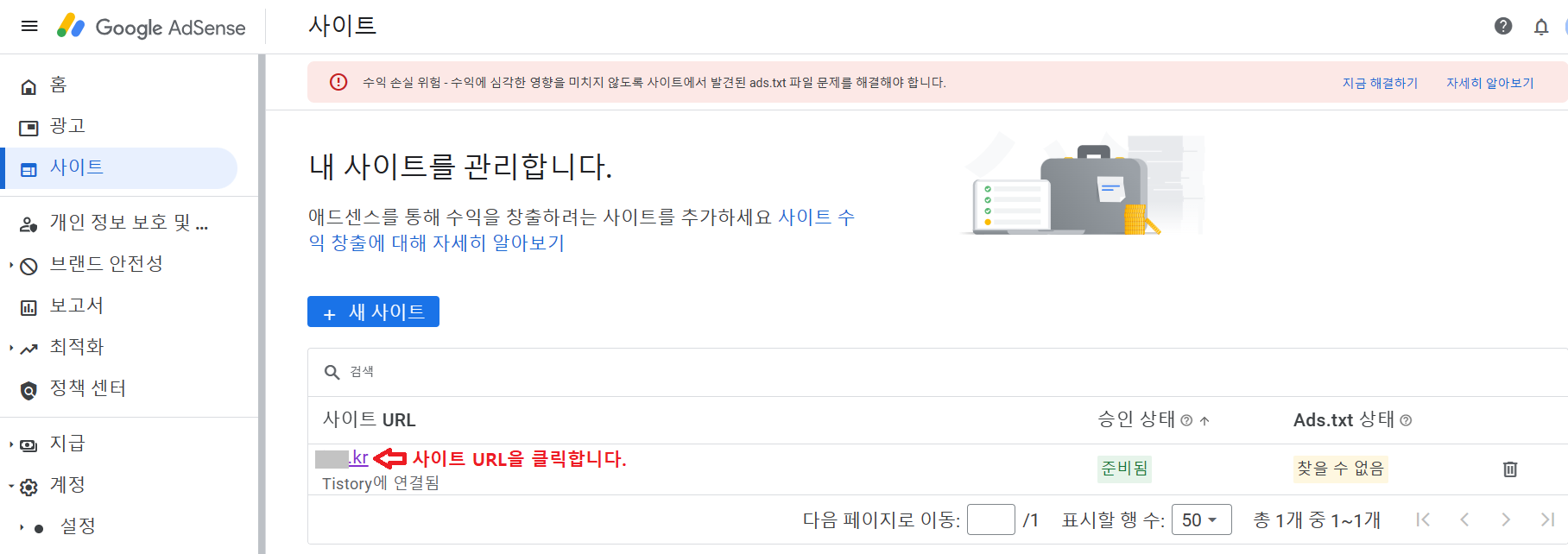
복사하기 클릭 하여 메모장에 붙여넣기
google.com, pub-0000000000000000, DIRECT, f08c47fec0942fa0 이 형식으로 0000000000000000 에 적혀져 있는 숫자가 자신의 ID 이다.
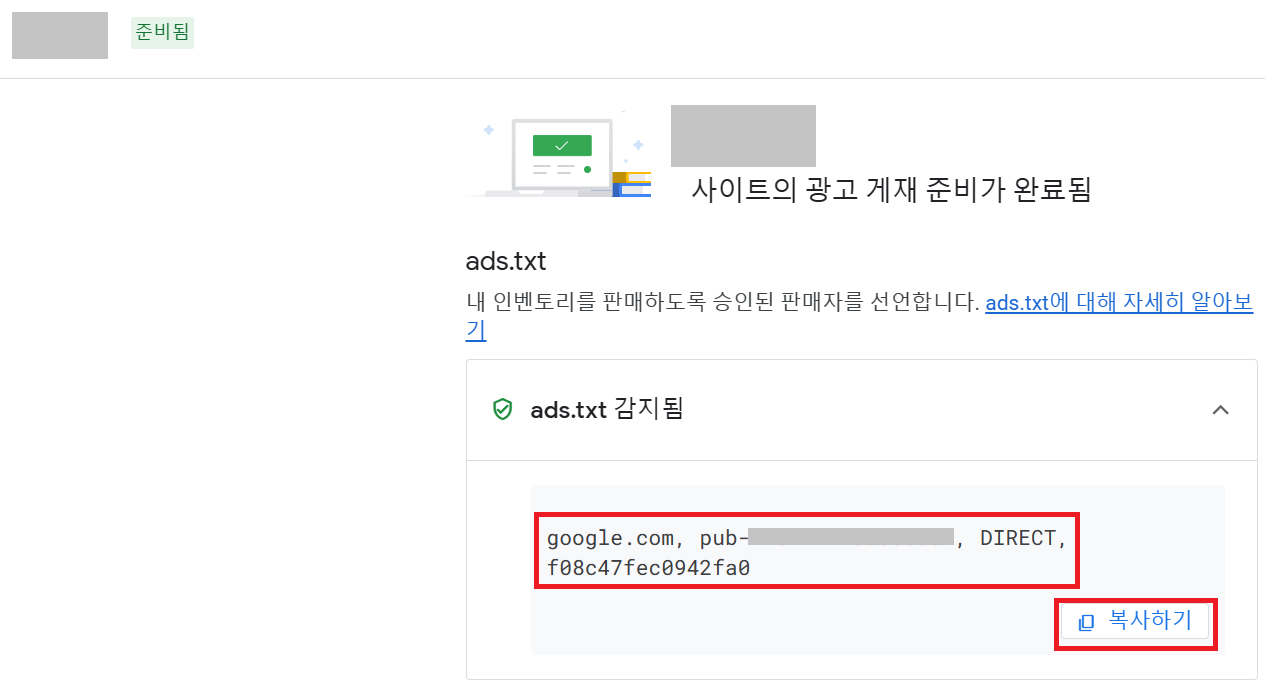
위 사진에서 복사 한 개인 ads.txt 코드를 메모장에 저장 합니다.
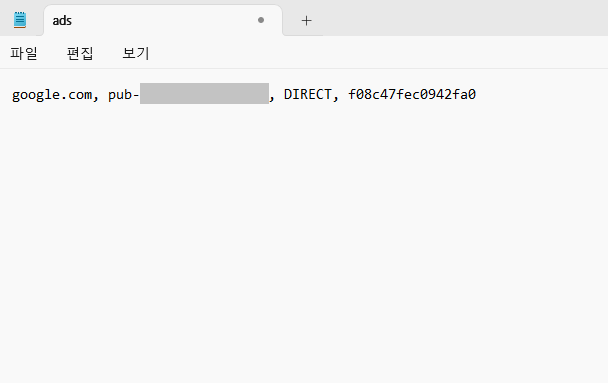
티스토리 블로그관리에서 스킨편집을 누릅니다.

html 편집을 누르고 사진처럼 파일업로드 -> 추가 순으로 클릭 합니다.
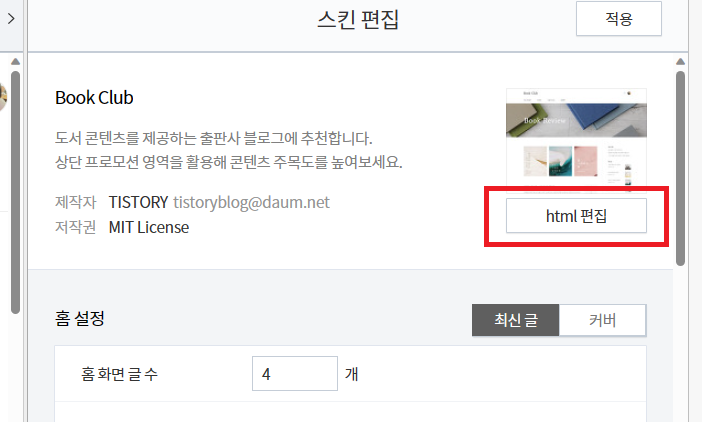

애드센스에서 사이트 URL 을 눌러서 나온 개인 pub 코드 저장한걸 업로드 합니다.

images/ads.txt(58 B) 파일이 업로드 되면 적용을 누르면 끝이다.
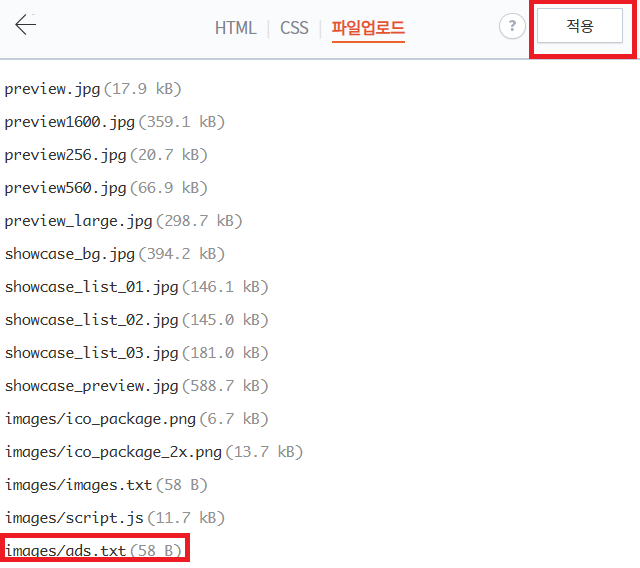
이렇게 ads.txt 파일 해결방법을 모두 적용했어도 애드센스 사이트에서 바로 승인됨 으로 변경 되지는 않고, 업무일 기준으로 하루에서 이틀 정도 소요되니 1~2일 후에 확인 하시면 됩니다.
다 승인 되면 아래와 같이 나오니 참고 하시면 됩니다.

'Info Desk' 카테고리의 다른 글
| 전세금 보증보험 연장 시기가 왔다 - KB국민은행 전세금안심 반환보증(HUG) 연장 필요서류 (0) | 2023.07.19 |
|---|---|
| 우리집 올해 블루베리 망했다ㅠㅠ (냉해 - 충남 영동) (0) | 2023.07.18 |
| 구글 애드센스 승인 - 판매자 정보를 Google sellers.json 파일에 게시하시기 바랍니다 (0) | 2023.07.17 |
| 티스토리 개인 도메인 연결-4(구글 애드센스 승인 신청) (0) | 2023.06.29 |
| 티스토리 개인 도메인 연결-3(티스토리 가비아 개인도메인 설정) (0) | 2023.06.28 |